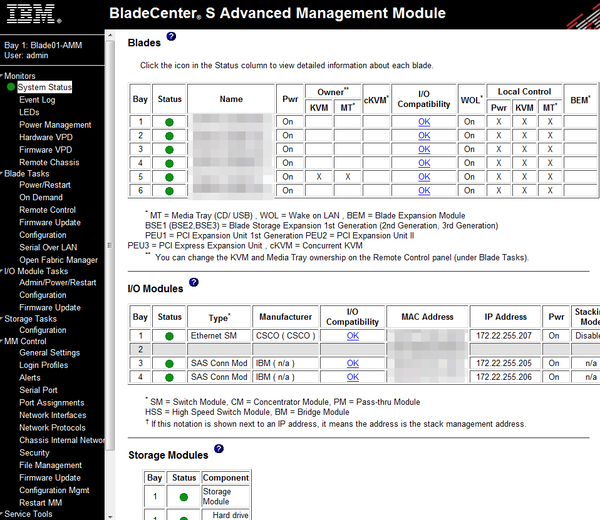~ ASCII.jpが試したから言える!ブレード&仮想化のホンネ ~
ブレード&仮想化 導入設置編「こんな時笑ってしまうのはナゼ」
2008年09月16日 06時00分更新
さてこれから、どーする?
前述の“Quick Start Instructions”を見ながら作業を行う。まずはシャーシ背面にあるマネージメントモジュールのEthernetのポートにPCをつなぎ、Webブラウザでマネージメントモジュールに接続する。表示された画面は全部英語だが、いつも話しているようなカタカナが英語になっているだけなので問題ない。
なお、後で気が付いたが、これらについてもインストールガイドおよびユーザガイドに日本語で書かれていた。これはIBMのWebページにも公開されているので、興味のある向きは参照されたい。
初期設定として、マネージメントモジュールのIPアドレスやSASモジュールのIPアドレス等を登録していくと、マネージメントモジュールの画面が表示される。ブレードの状態や電源のオン・オフのコントロールをこの画面から行えるようだ。
次に、SAS接続モジュールの設定を行う。今回導入したブレードサーバーには、内蔵HDDは入っていない。HDDはすべてホットスワップできるSATAのドライブで、シャーシ側に取り付けた。どのHDDをどのブレード(正確にはブレードの入ったスロット)に割り付ける(これをSASゾーニングと呼ぶ)かはSAS接続モジュールの設定で行うらしい。
SASゾーニングは一から設定するのは面倒なようで、SAS接続モジュールには予め典型的な設定が数パターン用意されている。今回はこの中から1枚のブレードに2台のHDDを割り付ける設定を選択した。
次ページ「BIOSが見えるとフツーのPC」に続く

この連載の記事
-
第6回
ソフトウェア・仮想化
ブレード&仮想化2 稼働編「夢見たのはこの環境だ!」 -
第5回
ソフトウェア・仮想化
ブレード&仮想化2 設定編「各モジュールに電流が」 -
第4回
ソフトウェア・仮想化
ブレード&仮想化2 現状編「事件は現場で起こってる」 -
第3回
ソフトウェア・仮想化
ブレード&仮想化 稼動編「ソフト代まで考えてなかった」 -
第1回
ソフトウェア・仮想化
ブレード&仮想化 現状分析編「絵にかいたような絶体絶命だ」 -
ソフトウェア・仮想化
会社引っ越し ブレードで仮想化大作戦目次 - この連載の一覧へ